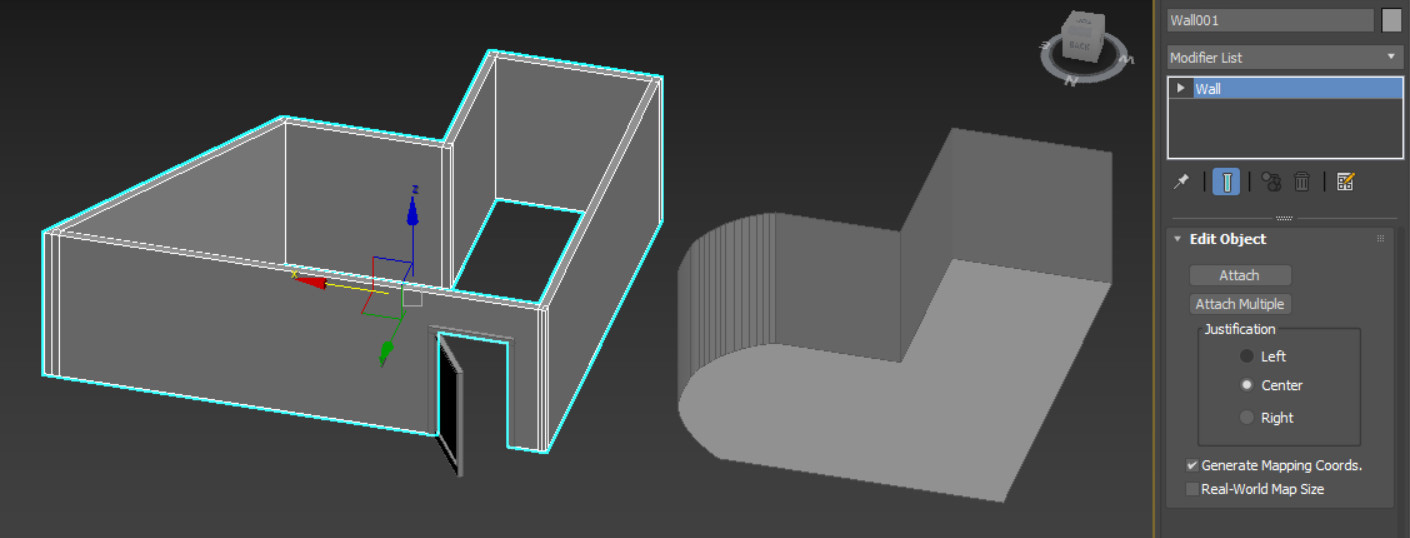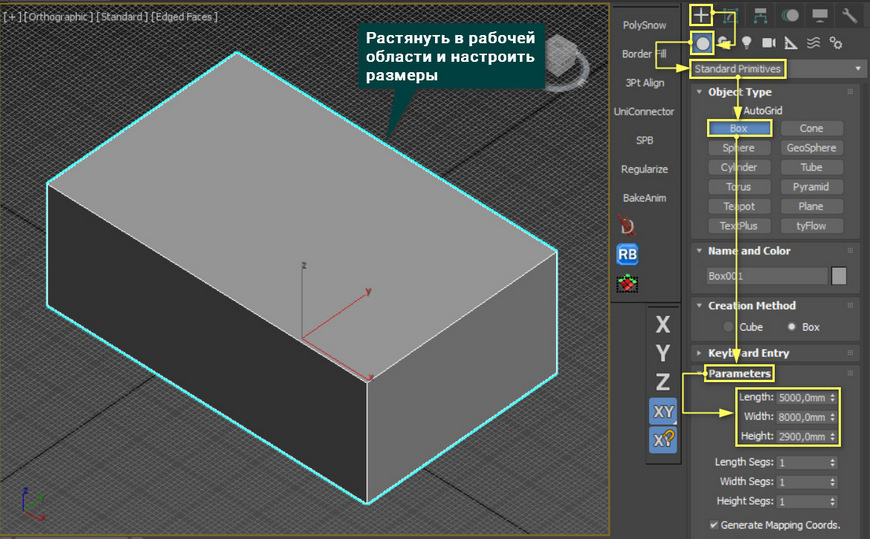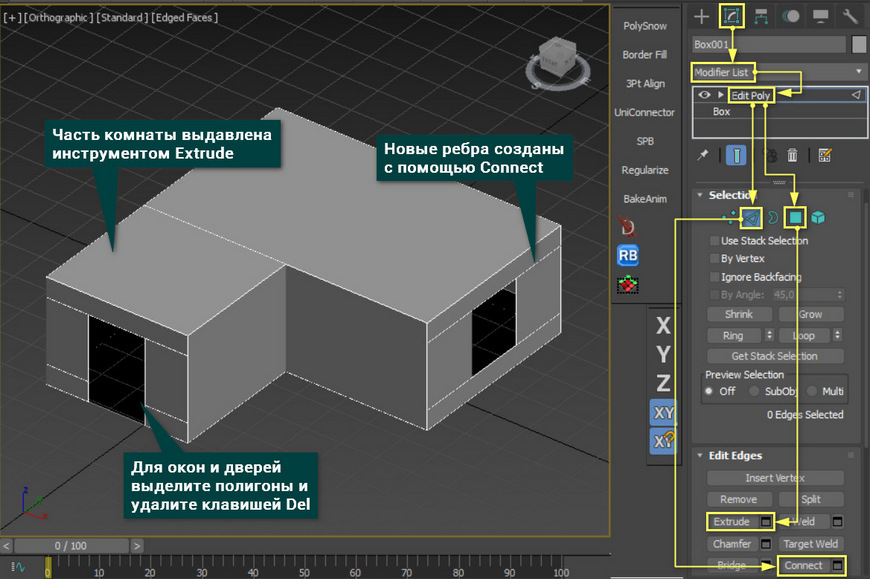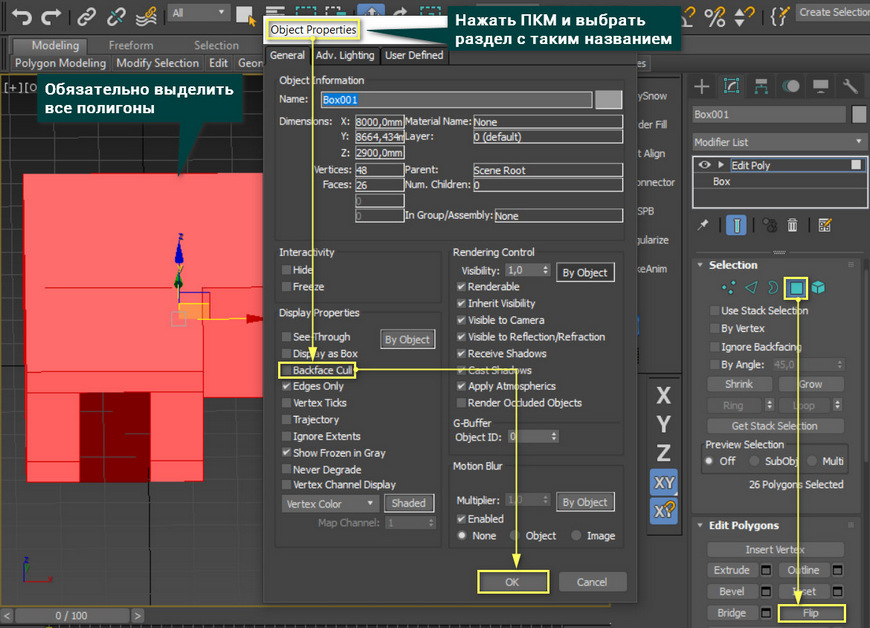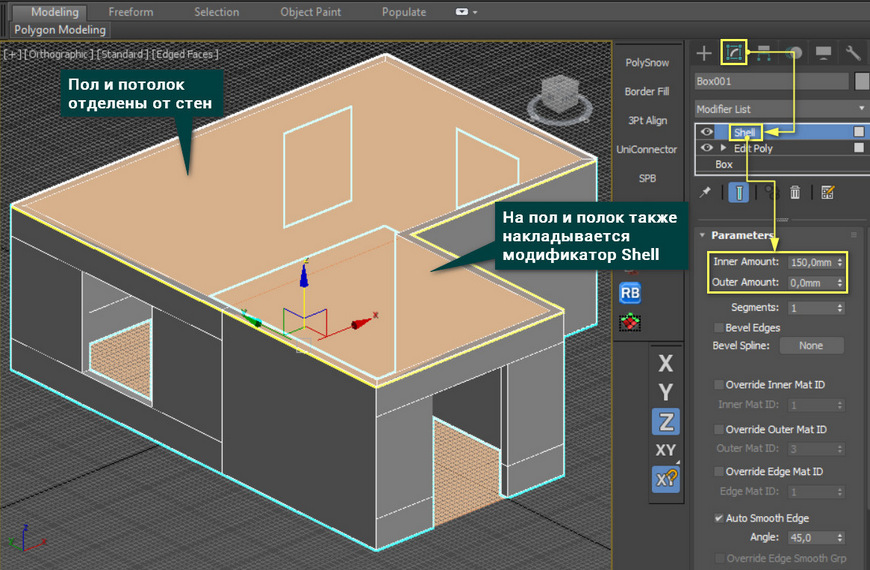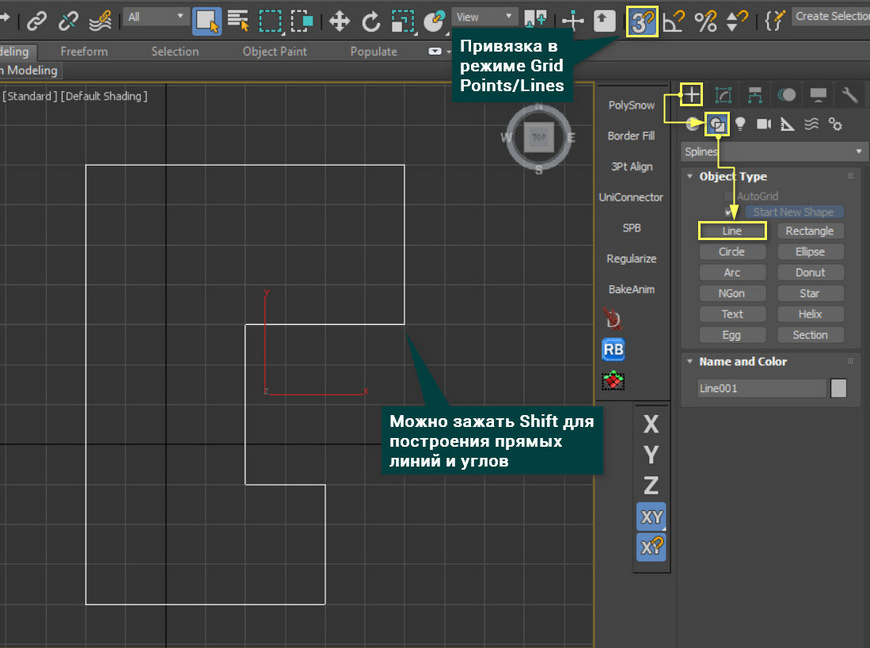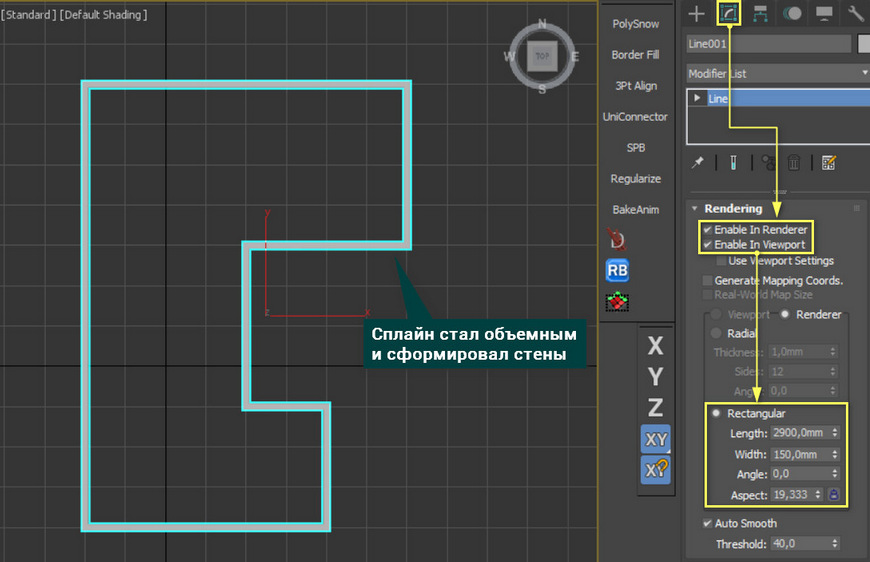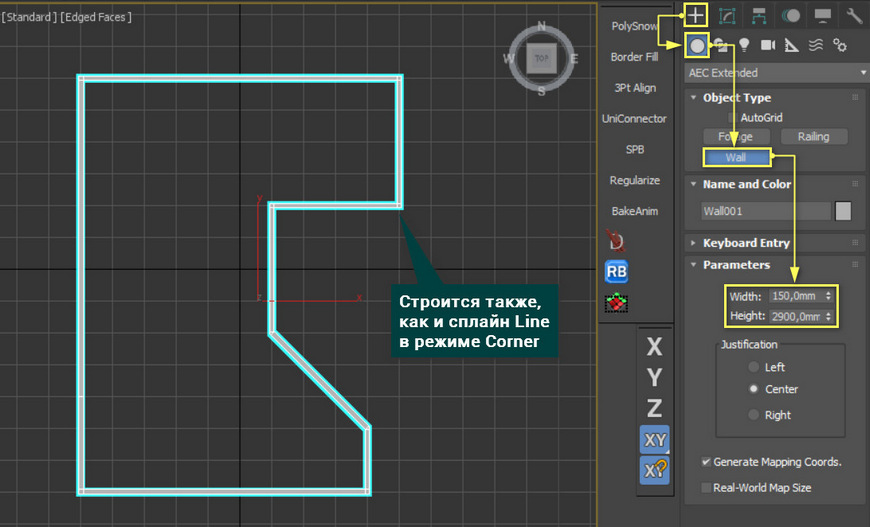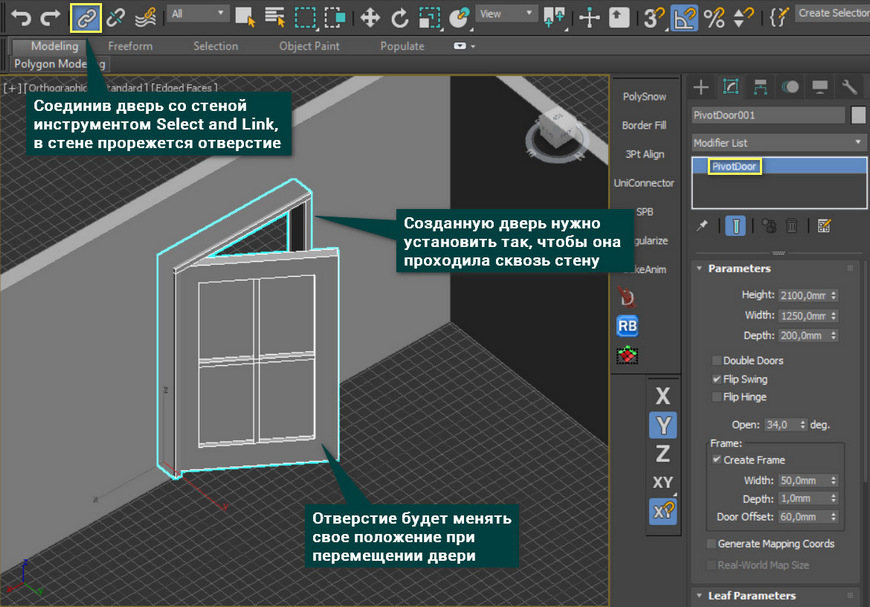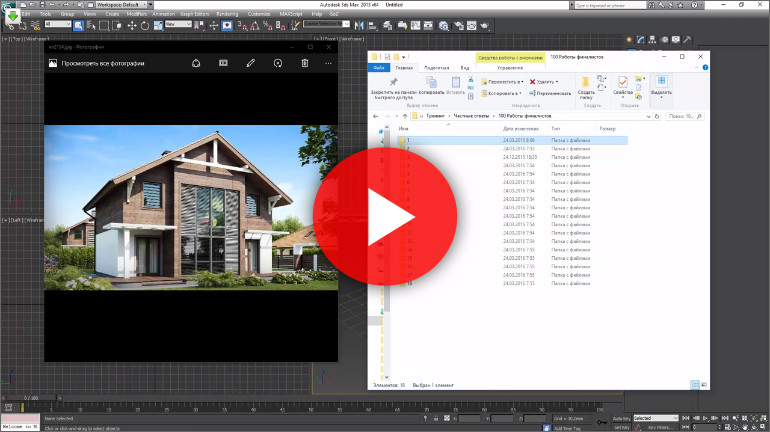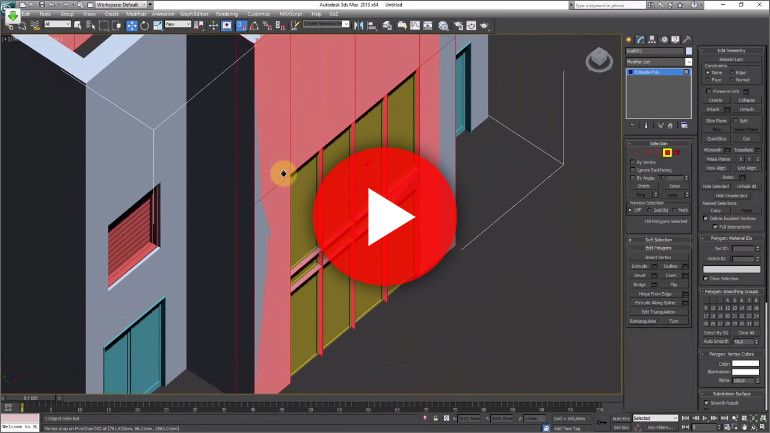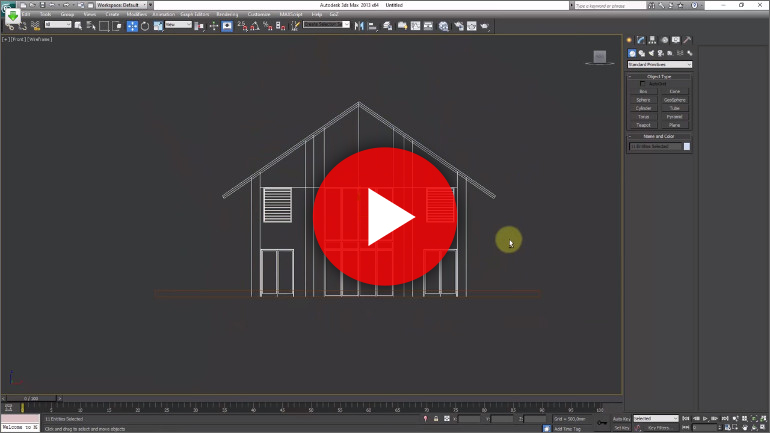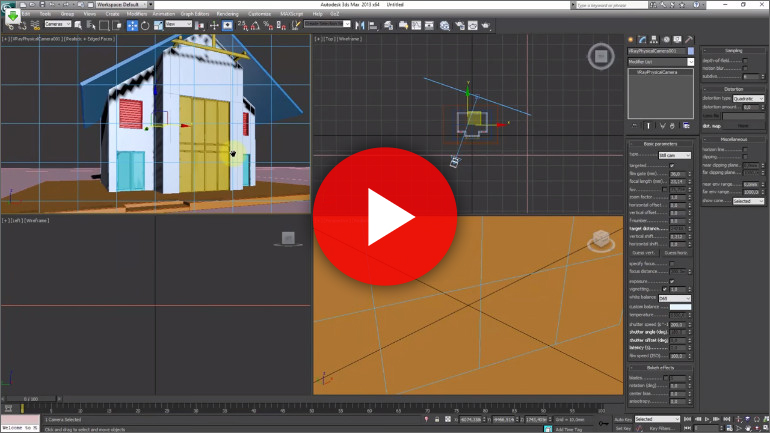как построить стены в 3d max
3 способа сделать стены в 3ds Max
В 3ds Max есть множество способов создания одних и тех же предметов. Даже самые обычные стены можно сделать по-разному. И каждый из вариантов по-своему хорош и удобен. В статье вы узнаете 3 способа создания стен как для интерьера, так и для экстерьера. Ниже будут рассмотрены способы: Wall, Line и полигональное моделирование в Edit Poly.
1. Полигональное моделирование в Edit Poly.
Самый надежный и гибкий способ создания стен – это полигональное моделирование. Прежде всего, нужно создать Box, который будет основой для создания. Выберете Create – Geometry – Standard Primitives – Box. Растянув его в рабочей области, перейдите в Parameters и настройте верные размеры коробки Length, Width, Height.
Затем перейдите в Modify – Modifier List – Edit Poly. С помощью инструментов Connect и Extrude можно придать коробке более сложную форму. Сначала выделите нужные ребра, соедините их с помощью Connect. Образовавшиеся полигоны выдавливаются инструментом Extrude. Ненужные полигоны можно выделить и удалить кнопкой «Del». Это необходимо для создания дверных и оконных проемов.
Теперь, в зависимости от того, что будет создаваться (интерьер или экстерьер), возможны разные подходы.
Если комната сделана для интерьера, то нужно выделить все полигоны и нажать Flip. С помощью ПКМ – Object Properties – Backface Cull. Теперь стены внутри будут находится в правильном положении, а снаружи станут прозрачными. Такой формат очень удобен для расстановки мебели и декора.
Если постройка предназначена для экстерьера, следует воспользоваться Modify – Modifier List – Shell. Он придаст стенам толщину, которую можно настроить назначениями Inner/Outer Amount. Пол и потолок следует отделить и менять этим же модификатором отдельно.
После этого можно расставлять окна, двери, назначать материалы, наполнять декором. Преимущество этого метода в возможности быстро создать основу для любого здания. Даже имеющего несколько этажей. Чтобы сделать это в других методах, все равно придется пользоваться полигональным моделированием.
2. Line
С помощью сплайнов можно быстро построить стены сложной формы. В том числе дугообразной. Методом полигонального моделирования это сделать сложнее.
Перед созданием рекомендуется перейти в вид Top. Теперь нужно выбрать Create – Shapes –Splines – Line. Способ построения линии (Corner, Smooth, Bezier) выбираете самостоятельно, в зависимости от задачи. В статье будет пример только Corner. Для построения линии рекомендуется включить привязку Snaps Toggle Grid Points/Lines или зажать клавишу «Shift». С помощью этих инструментов можно строить прямые линии без отклонений. Нажимая ЛКМ в рабочей области, выстраивайте положение стен.
Создав замкнутый контур стен, нужно перейти в Modify – Line – Rendering. Установить флажки Enable In Render, Enable In Viewport. Выбрать режим Rectangular и настроить высоту и толщину (Length и Width). Теперь созданный сплайн станет объемным.
Стены готовы и можно приступать к созданию пола, крыши, вырезов для окон и дверей. Для этого понадобятся описанные выше инструменты полигонального моделирования или инструмент Boolean.
3. Wall
Wall – это уникальный примитив в 3ds Max. Включить его построение можно в Create – Geometry – AEC Extended – Wall. Строится этот объект почти так же, как сплайн. И его точно так же можно закрыть, расположив конечную точку в том же месте, где и начальная. С помощью значений Width и Height настраиваются толщина и высота стены. То же самое можно сделать во вкладке Modify.
Формально, стена уже готова и ей можно добавлять сопутствующие элементы. Но у этого объекта есть важная особенность. Он особым образом взаимодействует с объектами Doors и Windows. Узнать, какие есть виды таких объектов можно в статье «Архитектурные примитивы в 3ds Max».
Сначала создайте любой объект из указанных наборов и расположите в нужном месте. Объект должен насквозь проходить через стену. После этого нужно использовать инструмент Select and Link и привязать объект к стене. Отверстие прорежется автоматически и будет изменять свое положение при перемещении объекта.
Для каждого из перечисленных способов можно найти уникальную задачу, которую он выполняет лучше всего. Полигональное моделирование – самый гибкий способ, позволяющий создавать любую форму для любых задач. Сплайн позволяет легко строить округлые стены, в отличие от другие инструментов. Wall максимально быстро строит стены и упрощает использование других архитектурных примитивов. Каким пользоваться в каждой конкретной ситуации, решать только вам.
[3ds Max] Полный мастер-класс «Построение дома с нуля». Самый быстрый алгоритм.
Большим плюсом данного метода является то, что окна и двери взаимодействует со стенами и образуют готовые проемы, который перемещается с изменением положения соответствующих окон и дверей. И так, сегодня мы построить дом в 3DS Max.Это не займет у нас много времени, так как действует будет по самому быстрому алгоритму!
Часть №1
В этой части мы настроим 3D Max, а именно единицы измерения, шаг сетки и типы привязки. Так же мы быстро создадим стены по заданным размерам с помощью инструмента Wall (стена). Необходимо перед созданием стен проанализировать дом и найти все симметричные элементы, чтобы создать их с помощью модификатора Symmetry, чтобы не делать двойную работу. Что ж поехали.
Часть №2
В этой части мы создадим дверь-слайдер с помощью одноименного параметрического инструмента. Так же мы пойдем на небольшие хитрости и с помощью инструмента Doors, настроенного определенным образом, создадим витражи. Так же в этом уроке мы рассмотрим группу инструментов Windows и создадим окно с декоративной решеткой. С помощью модификатора Symmetry мы создадим вторую часть дома.
Часть №3
В этом уроке мы рассмотрим приемы poly моделинга: подрежим стены под крышу с помощью “быстрого сечения”; создадим основание крыши, используя визуальные свойства сплайнов; создадим основание для нашей модели, используя инструменты Ring и Extrude.
Часть №4
В завершении мы установим камеру, настроим контроль экспозиции для рендера непосредственно из видового экрана, установим купольный источник света, установим солнце и небо и отрендерим тестовое изображение.
Спец. предложение!
Хотите освоить профессии моделера и визуализатора, не выходя из дома?
Приходите к нам на полное обучение «3ds Max. Моделирование. Визуализация. Постобработка». Онлайн уроки. Вы сможете изучать их в любое время, в удобном для вас темпе. Доступ не ограничен по времени. В конце обучение получаете сертификаты.
Repetitor3d.ru
3d графика и дизайн
Создание модели по чертежу в 3ds max: моделируем квартиру по плану
Моделирование по чертежу — один из простых способов создания модели, который позволяет не упустить всех деталей и не ошибиться в размерах. Принцип такого моделирования прост: в 3ds max загружается «подложка» с чертежом, а поверх нее рисуется контур, точно совпадающий с линиями плана.
Таким образом очень легко простраиваются стены дома или квартиры, а создание детали (например, детали авто) по такому принципу помогает не упустить мелочей и получить 3-d модель в реальных размерах. Сегодня мы рассмотрим, как создать квартиру с расстановкой мебели по чертежу в программе 3ds max.
Моделирование квартиры по чертежу
Для начала подготавливаем наш план. Убираем с него все лишние надписи, чтобы не мешались. Мой чертеж выглядит вот так:
Далее запускаем 3д макс и выбираем визуализатор — у меня это Corona Renderer. Не забудьте также настроить единицы измерения. Создаем на виде Top плоскость Plane, пока что произвольных размеров. Create – Geometry — Standard Primitives – Plane.
Переключаемся в режим Shaded отображения вьюпорта, чтобы план стал виден.
Вставляем чертеж в 3д макс
Открываем редактор материалов Material Editor и выбираем чистый слот. Меняем тип материала Standard на CoronaMtl (или VrayMtl, если вы работаете в Вирей).
Теперь жмем на пустой квардатик около Color (или пустой квадратик около Diffuse для Vray) и выбираем тип карты Bitmap.
Находим на компьютере наш план, файл формата jpg или png, и применяем готовую текстуру к созданной плоскости. Если чертеж не отображается на Plane, в редакторе материалов нажимаем на кнопку Show Shaded Material in Viewport.
Начинаем подгонять размеры. Для этого нарисуем полосочку Plane нужной нам длины. Той, которая указана на чертеже (у меня это длина стены).
Сейчас видно, что размеры указанные на чертеже и размер Plane не совпадают. Накидываем на чертеж модификатор UVWMap.
Выбираем тип редактирования Box и растягиваем план, регулируя параметр Length так, чтобы размер на плане совпал с размером полосочки.
Затем растягиваем по вертикали, параметром Width (нужно снова создать полосочку Plane). Кстати, существует целых 10 способов, как делать замеры в 3ds max.
Теперь нашу «линейку» можно удалить. Если подогнанный по размерам чертеж не влазит на подложку, нужно увеличить ее. Для этого выделяем план, возвращаемся на уровень Plane и меняем размеры.
Как вставить чертеж в 3ds maх разобрались, теперь переходим к построению стен.
Возводим стены по чертежу
Построение стен будем производить с помощью сплайнов. Выбираем Create – Shapes – Splines – Line и начинаем обводить внутренний контур стен. Чтобы линии получались ровными, рисовать их нужно с зажатой клавишей Shift. Обозначаем края дверей и окон точками.
При рисовании сплайнов по чертежу часто мешается сетка. Отключить ее во вьюпорте можно, нажав горячую клавишу «G» на клавиатуре.
В конце замыкаем сплайн с первой точкой. Получается вот такой контур:
Перенести контуры нам удалось, теперь нужно сделать стены объемными. Выделяем сплайн, переходим во вкладку Modify и выбираем модификатор Extrude из списка модификаторов.
В разделе Amount вводим высоту стен.
Вот как выглядит наша «коробка». Проставленные заранее точки на сплайне помогли построить 3-d объект, с уже обозначенными границами оконных проемов и дверей.
Если все соответствует плану, конвертируем модель в Editable Poly. ПКМ — Convert to – Convert to Editable Poly.
Давайте пока отделим верхнюю крышку коробки и скроем ее, чтобы удобнее было работать. Выделяем «коробку», переходим во вкладку Modify, затем на уровень Polygon и выбираем потолок квартиры. Жмем кнопку Detach. Теперь потолок — это отдельный объект.
Скроем его. Выбираем потолок, затем ПКМ — Hide Selection. В принципе, также можно поступить и с полом (выделить, сделать Detach и скрыть), чтобы стало видно подложку-план.
Теперь создадим проемы. Выбираем стены. Переходим в Modify и на уровень Edge. Выбираем три грани там, где предполагается окно и дверь.
Жмем кнопочку Connect. Появится Edge, соединяющий вертикальные линии горизонтальной. Это будет верхний край окна и двери.
Его можно сразу же поднять, прописав ему координату Z 2000 мм.
Теперь выделяем грани, относящиеся только к окну.
И снова жмем Connect, затем прописываем высоту.
По такому принципу делаем все окна и двери. Затем переходим на уровень Polygon и выбираем все созданные проемы.
И выдавливаем их с помощью копки Extrude. В разделе Amount указываем насколько.
Затем жмем Delete на клавиатуре и удаляем эти полигоны.
Осталось только заполнить проемы.
Наполняем интерьер мебелью
Такая работа по чертежам также поможет при визуализации, так как мебель в реальных размерах уже расставлена по своим местам. Не удаляя подложку, загружаем модель. И подгоняем ее по размерам.
Кстати, если понадобится сделать диван поменьше без возни с полигонами или создать для него кресло, читайте вот этот урок.
По такому же принципу, на основе готовых чертежей в трех проекциях, в 3-d графике моделируются автомобили и другие сложные модели.
Repetitor3d.ru
3d графика и дизайн
Правильное создание стен квартиры в 3ds max. Пошаговая инструкция
Чтобы создать в 3ds max стены помещения интерьера квартиры, офиса или коттеджа, можно воспользоваться несколькими способами. Новички обычно моделируют стены из примитивов, например, box. Но здесь есть несколько минусов. Например, каждая стена является отдельным объектом, следовательно работать сразу со всей коробкой не получится. Кроме того, если новичок допустит ошибку, то останутся щели, которые будут заметны после рендеринга. А еще с такими стенами бывает достаточно сложно создать дополнительные элементы помещения, например, напольный плинтус, потолочный плинтус и другие детали.
В 3ds max так же есть встроенный инструмент создания стен.
Однако, данный инструмент по недостаткам очень близок к стенам из боксов. Позже вы увидите, почему.
А самый удобный способ — полигональный.
Полигональный способ создания помещения
Для начала нам нужно создать box основной части комнаты или помещения. А уже потом будет делать дополнительные ответвления и коридоры. Пусть размеры бокса будут 10×10 метров и высота 3 метра.
Теперь сделаем коридор. Для этого преобразуем наш box в редактируемую полигональную сетку (действия 1, 2, 3), затем включаем редактирование ребер (4) и выделяем верхнее ребро стены (5) и, придерживая клавишу Ctrl, нижнее ребро стены (6).
Теперь создаем между двумя выделенными ребрами перпендикуляр с помощью команды Connect. При необходимости их можно создать 2, 3 и более.
Далее переходим в режим полигонов (1) и выделяем полигон стены (2).
С помощью кнопки Extrude выдавливаем коридор на нужную длину. Например, на 4 метра.
Осталось удалить лишние ребра и вершины. Для этого делаем сетку прозрачной (клавиша F3), переходим в режим редактирования ребер (1) и выделяем 3 лишних ребра (2, 3, 4), нажимаем кнопку Backspace (←). Эта клавиша обычно расположена над клавишей Enter. Данная операция позволит удалить выделенные ребра. Но останутся вершины. Из можно удалить аналогично в режиме вершин.
Чтобы удалить вершины вместе с ребрами одновременно, достаточно при выделенных ребрах нажать сочетание клавиш Ctrl и Backspace (←). В этом случае удалятся не только ребра, но и принадлежащие им вершины.
Коробка помещения готова. Теперь нужно создать проемы окон и дверей.
Проемы окон
На стене, где будут располагаться окна (или одно окно), выделяем верхнее и нижнее ребра.
Если окно одно, то создаем 2 ребра с помощью кнопки Connect. Если окна 2, то создаем 4 ребра. В нашем случае окна будет 2.
Теперь снова нажмем Connect и создадим 2 горизонтальных ребра.
Далее переходим на вид слева (клавиша L) и рамочкой выделяем все вершины нижней части окон.
В режиме перемещения объектов должно быть включено перекрестие (1). Тогда нам будут доступны координаты выделенного объекта или подобъекта ( в данном случае координата Z группы выделенных вершин (2)). Устанавливаем эту координату на 0,8 метров. Т.е высота от пола до подоконника у нас должна стать 800 мм. Нажимаем Enter.
Затем выделяем рамкой группу вершин верхней части окна (1). И меняем высоту на 2,7 м.
Переходим на вид — перспектива (клавиша P), включаем инструмент выделения (1), переходи в режим редактирования полигонов (2) и выделяем полигоны окон (3 и 4).
С помощью кнопки Extrude выдавливаем окна наружу на толщину стены, например, на 350 мм.
Нажимаем клавишу Delete и удаляем полигоны. У нас получились проемы окон. Обязательно отключаем справа значок редактирования полигонов, т.к. работу с ними мы закончили!
Выворачивание
Сейчас нам нужно вывернуть полигоны наружу. Нажимаем клавишу F3, переходим в режим редактирования элементов (1), аккуратно (лучше рамкой) выделяем коробку (2). После выделения она должна стать вся красно-фиолетовая. Теперь выворачиваем полигоны командой Flip. Данная операция позволит поменять местами рабочие полигоны 3d-модели (наружние) и нерабочие (внутренние).
Для чего это нужно? Т.к. у нас интерьер, а не экстерьер, камера будет находиться внутри помещения. Там и должны быть рабочие полигоны. А наружние (нерабочие) нас не интересуют.
Не забываем всегда выходить из режима редактирования подобъектов (полигонов, вершин, ребер, элементов. ). Закончили работу — выключили!
Режим прозрачных стен
Теперь самое интересное! Нерабочие полигоны можно (и нужно) сделать прозрачными. Так мы сможем свободно видеть все помещение со всех сторон и спокойно работать. Т.е. нашему обзору при вращении экрана не будут мешать стены и потолок. На рендеринг это никак не повлияет, а вот удобства в рабочем окне 3ds max прибавит в разы. Для этого кликаем правой кнопкой на коробке помещения (1), выбираем Objact Properties, и ставим галочку Backface Cull (3). Нажимаем OK. Готово! Теперь стены прозрачны и не мешают нам вращать сцену и видеть все содержимое интерьера.
Проемы дверей
Двери создаются аналогично окнам. выделяются верхнее и нижнее ребра стены. Создается 2 дополнительных вертикальных ребра.
А горизонтальное ребро создается одно.
Затем поднимаем это ребро на высоту двери 2 метра (по координате Z), как мы делали ранее с окнами, и выдавливаем полигон, если нужно показать глубокий дверной проем.
Если дверь будет не в глубине стены и глухая (без стекла), то выдавливать и удалять полигон проема не обязательно. Достаточно просто наложить дверь на стену.
Расстояние от стен до проемов
Это можно легко делать на виде сверху (клавиша T — top). Выделяете рамкой вершины и перемещаете их туда, куда нужно. Можно следить в момент перемещения за координатами и перемещать на более точное расстояние.